お気に入りの音色を保存して一発で自分好みの音色を引き出す方法。時短作曲!【GarageBand iOS】

この記事では、【GarageBand iOS】で作曲をするうえで、とっても便利な「お気に入りの音色」を登録する機能をご紹介します。
皆さんはお気に入りの音色をどのように探していますか?
特に、シンセ系の音色はかなり豊富なので、イメージしている音色を見つけるだけでもかなり時間がかかるのではないでしょうか。
僕もその一人です。
「お!この音色いいな!」と思ったら「こっちも良いな」とウロチョロしているうちに、「さっきの音色なんだっけ?」ってなります。
そんなあなたにはぜひ、お気に入りの音色を保存する機能を活用して、思い通りの音色をすぐに引き出せるようにしちゃいましょう。
音色をお気に入り登録する方法
【GarageBand iOS】には、シンセ音源とドラムの音源に、音色をお気に入り登録する機能があります。
その他の楽器は、音色が少ないからでしょうか。
お気に入りの登録機能はないと思われます。
音源を開く
それではやり方についてはこちらです。
まずは、音源を開きます。
「DRUMS」も「KEYBOARD」もやり方は同じなので、今回は「KEYBOARD」の画面でご紹介します。
Alchemyシンセを開くと鍵盤が表示されます。
好きな音色に変更する
音色の変え方はいくつかありますが、とりあえず左上のボタンをタップし、現在選択されている、「Epic Cloud Formation」をタップ。
すると、使用できる音色の一覧が出てきました。
ここから好きな音色を探していきます。
今回は、「Alchemy Synth」の中の「Bass」の中にある、「808 Mutation Bass」を選択してみましょう。

お気に入りにしたい音色を保存
この選択した状態で、右上の【保存】をタップ。
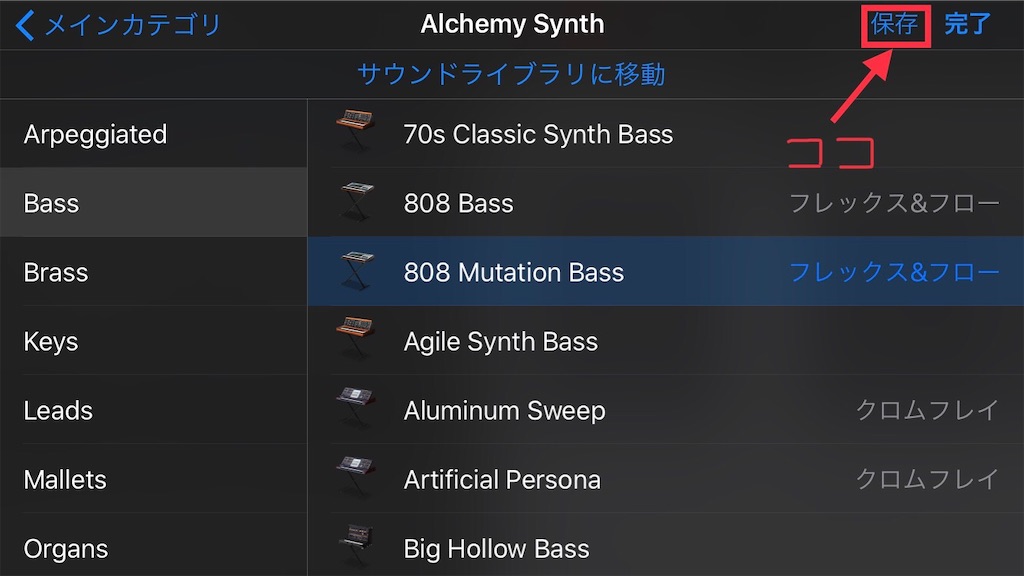
すると、下のように、お気に入りの音色に名前を付けることができます。
僕の場合、音色のもともとの名前はそのままの状態で、その後ろに「どんな音色なのか」、「どんなときに使いたい音色なのか」が分かるような言葉をプラスしています。
あとから見たときに自分がどんなすぐにイメージできる方法が良いと思われます。
オルゴールのような音だったら、「オルゴール」と書く。
今度作ってみたい曲に合わせ、「ロック系」や「ダンス系」と書く。
といった具合です。
名前を決めたら、【完了】をタップ。
すると、「カスタム」というカテゴリーの中に、新しく「808 Mutation Bass 四つ打ち系」というお気に入りの音色ができました。
今後は、この「カスタム」というカテゴリの中からすぐにお気に入りの音色を引き出すことができます。
また、デフォルトで入っていた「808 Mutation Bass」という音色に上書きされるわけではないので、もともとの音色はそのまま残っています。ご安心を。
自分用に修正した音色をお気に入りに登録する方法
さらに、お気に入りの音色を、自分用に修正してから保存することもできます。
音色を修正する
まずは、音色を修正するには、この右上のマークをタップします。
すると上から編集画面が出てきます。
ここで、コーラスのかかり具合やらいろいろと修正できます。
例えば下の図のようにドラックすると音変わりますよね。

修正した音色を保存
自分好みの音色に変わったら、先ほどの要領で保存画面へ。

自分のわかりやすい名前に変えます。

すると新たにカスタムされた音色が追加されました。

これで、自分用に修正した音色も一発で引き出すことができます。
簡単ですね!
まとめ
この機能を活用して、自分のイメージした曲をすぐにgaragebandで再現してみましょう。
イメージって、瞬時に出てこないと消えてっちゃいますからね。
すぐに思い通りの音色が出せるのって、とっても重要だったりします。
皆さんもぜひ、GarageBand iOSでもっと自由に音楽を奏でてみてください。
それではまた。